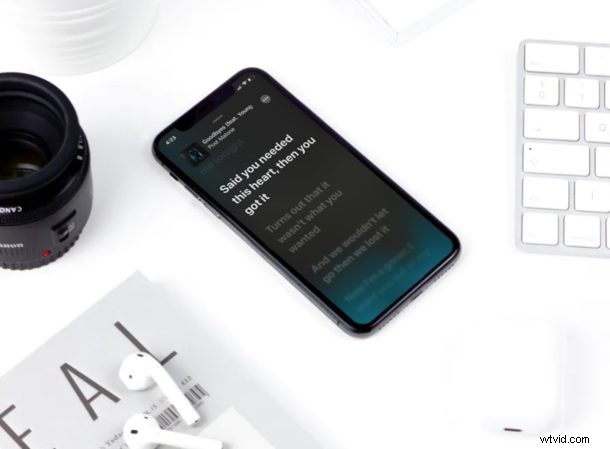
Czy kiedykolwiek chciałeś zobaczyć teksty piosenek towarzyszące muzyce, której słuchałeś na iPhonie lub iPadzie? Dzięki Apple Music możesz łatwo przeglądać teksty piosenek na żywo do dowolnego odtwarzanego utworu, w stylu karaoke. Słowa i teksty są przesyłane strumieniowo na ekran, co ułatwia śledzenie tego, co jest śpiewane i kiedy.
Od czasu do czasu, gdy trafiamy na naprawdę dobrą piosenkę, sprawdzamy jej teksty w Internecie. Jeśli jesteś użytkownikiem iPhone'a lub iPada, najlepszym rozwiązaniem do tej pory było zobaczenie pełnych tekstów w Apple Music lub wyszukiwanie w Google za pomocą przeglądarki internetowej. Jak widać, nie jest to zbyt wygodne, zwłaszcza jeśli używasz urządzenia z systemem iOS do słuchania muzyki. Na szczęście zmieniło się to wraz z ostatnią aktualizacją iOS 13, ponieważ standardowa aplikacja Muzyka na iPhone'a i iPada jest teraz w pełni zdolna do wyświetlania tekstów w czasie rzeczywistym, chociaż jego funkcja wymaga subskrypcji Apple Music.
Jeśli jesteś już subskrybentem Apple Music i nie możesz się doczekać skorzystania z tej funkcji, aby zobaczyć teksty na żywo, trafiłeś we właściwe miejsce.
W tym artykule omówimy dokładnie, w jaki sposób możesz wyświetlać teksty w czasie rzeczywistym na iPhonie i iPadzie za pomocą Apple Music. Sprawdźmy to i dowiedzmy się, jak to działa.
Jak używać tekstów na żywo z Apple Music na iPhonie i iPadzie
Chociaż będziesz mógł przeglądać teksty piosenek na urządzeniu ze starszą wersją iOS, możliwość przeglądania tekstów w czasie rzeczywistym jest dostępna wyłącznie dla iPhone'a i iPada z systemem iOS 13 lub nowszym. Upewnij się więc, że Twoje urządzenie jest zaktualizowane i po prostu wykonaj poniższe czynności, aby uniknąć wszelkiego rodzaju nieporozumień.
- Otwórz „standardową aplikację „Muzyka” na ekranie głównym iPhone'a lub iPada.

- Dotknij paska „Teraz odtwarzane” znajdującego się u dołu ekranu lub po prostu otwórz wybrany utwór w Apple Music.
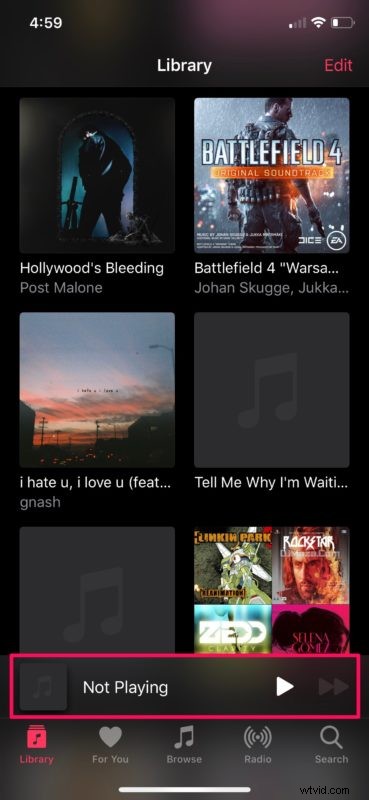
- Rozpocznij odtwarzanie utworu, dotykając przycisku „odtwórz”.
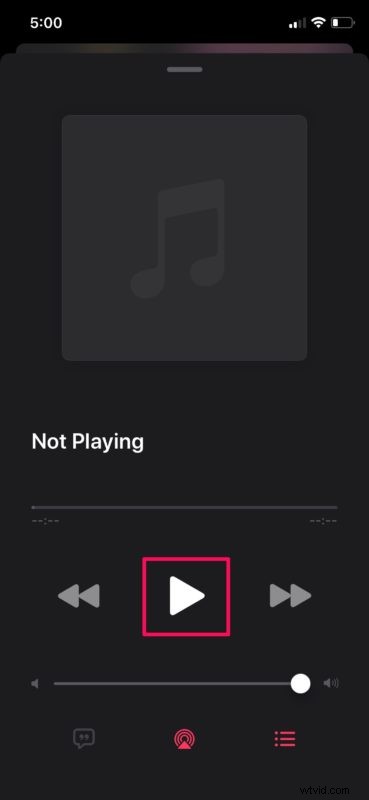
- Teraz dotknij ikony tekstu znajdującej się po lewej stronie ikony AirPlay, jak pokazano na zrzucie ekranu poniżej. Jeśli ta ikona jest dla Ciebie wyszarzona, oznacza to, że tekst odtwarzanego utworu nie jest dostępny.
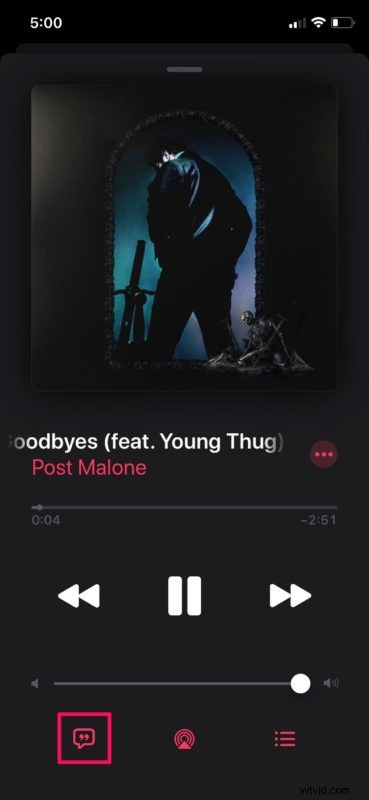
- Tutaj słowa odtwarzanej piosenki będą wyświetlane dużymi, pogrubionymi literami. Jeśli chcesz przewijać teksty lub ukryć menu odtwarzania, po prostu przesuń palcem w górę.
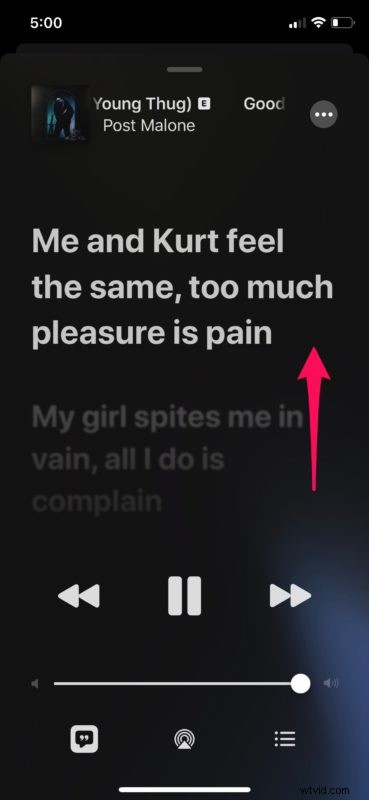
- Jeśli zauważysz uważnie, słowa są zsynchronizowane w czasie i poruszają się wraz z odtwarzaniem utworu, więc tak naprawdę nie musisz przewijać, gdy próbujesz śpiewać. Dodatkowo możesz dotknąć dowolnej linii w tej sekcji tekstów, a piosenka przeskoczy do tej części.
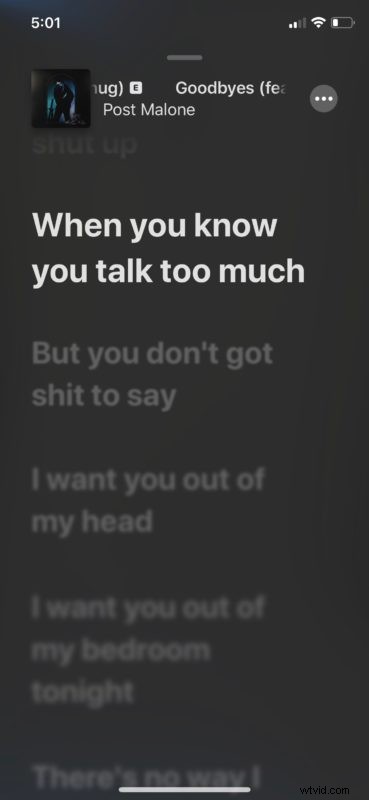
Możliwość przeglądania tekstów w czasie rzeczywistym jest niezwykle przydatna dla początkujących piosenkarzy, którzy próbują śledzić piosenkę, co sprawia, że jest to niemal przenośny towarzysz karaoke.
Biorąc to pod uwagę, ta funkcja ma wiele zastrzeżeń. Przede wszystkim musisz mieć połączenie z Internetem i subskrybować Apple Music, jak wspomniano wcześniej, aby korzystać z Live Lyrics.
Subskrypcja nie gwarantuje automatycznie tekstów na żywo do wszystkich utworów znajdujących się w Apple Music, ponieważ działa tylko wtedy, gdy teksty są dostępne dla określonej piosenki. Tak więc, jeśli spodziewałeś się, że ta funkcja będzie działać z lokalnie przechowywaną muzyką, nie masz szczęścia. Warto zauważyć, że te ograniczenia dotyczą zwykłych tekstów, a także w Apple Music.
Pamiętaj, że w Apple Music na iPhonie lub iPadzie możesz również zobaczyć pełne teksty utworów do dowolnej muzyki w postaci pojedynczego arkusza tekstów, jeśli wolisz widzieć wszystkie słowa i prozę bez ich strumieniowania na ekranie.
Co sądzisz o dodaniu tekstów w czasie rzeczywistym w Apple Music? Czy myślisz, że ta funkcja zmieni sposób, w jaki przeglądasz teksty podczas słuchania ulubionych piosenek? Podziel się z nami swoimi przemyśleniami i opiniami w sekcji komentarzy poniżej.
